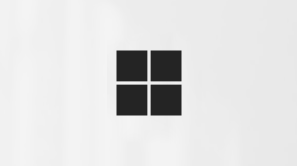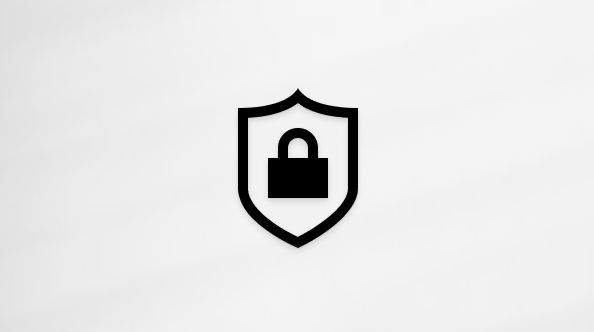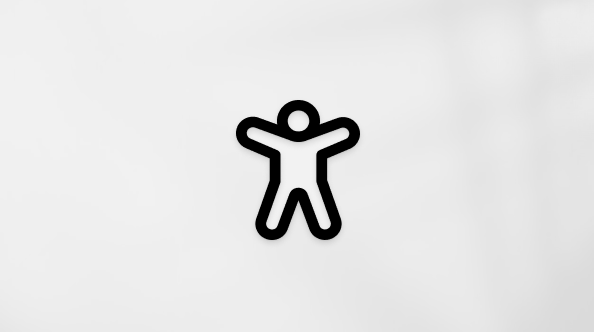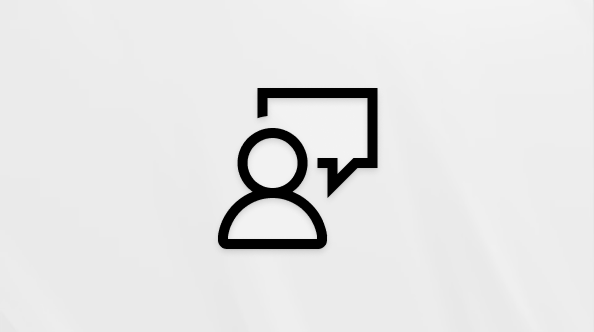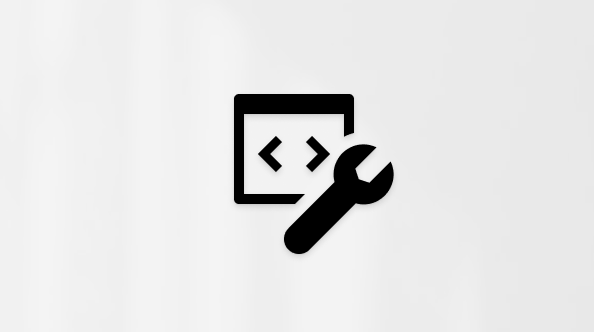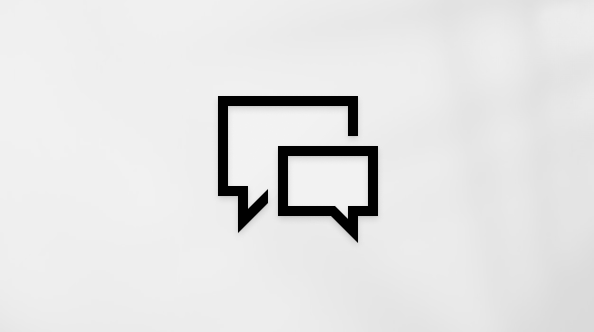U kunt visuele aanwijzingen krijgen in plaats van geluidswaarschuwingen in Windows door uw instellingen te wijzigen. U doet dit als volgt.
-
Selecteer (Start) > Instellingen > Toegankelijkheid > Audio.
-
Vouw de vervolgkeuzelijst Mijn scherm knipperen tijdens audiomeldingen uit en selecteer de gewenste optie.
-
Ga naar Start > Instellingen > Toegankelijkheid > Audio .
-
Kies een optie in de vervolgkeuzelijst onder Hoorbare waarschuwingen visueel tonen.
-
Als u tekstbijschriften wilt inschakelen, typt u Geluiden vervangen door visuele aanwijzingen in het zoekvak op de taakbalk en kiest u deze in de zoekresultaten. Schakel vervolgens het selectievakje naast Ondertiteling voor gesproken dialogen inschakelen in.
-
Veeg vanaf de rechterrand van het scherm en tik op Zoeken.(Als u een muis gebruikt, wijst u de rechterbenedenhoek van het scherm aan, beweegt u de muiswijzer naar boven en klikt u op Zoeken.)
-
Voer in het zoekvak de zin Geluiden door visuele waarschuwingen vervangen in en selecteer vervolgens Geluiden door visuele waarschuwingen vervangen.
-
Selecteer de Startknop
-
Selecteer Toegankelijkheidscentrum > Tekst of visuele elementen in plaats van geluiden gebruiken.